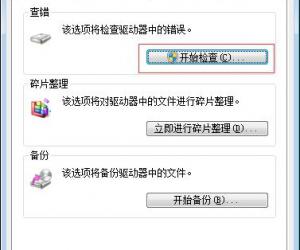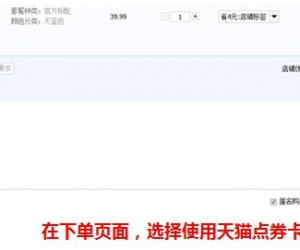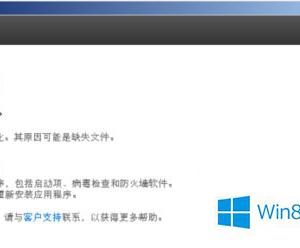电脑dns怎么设置 dns设置有什么注意点
发布时间:2016-06-02 14:17:53作者:知识屋
电脑dns怎么设置 dns设置有什么注意点。不知道大家有没过自己设置dns来最大化程度的优化电脑网络速度,设置dns相信许多用户朋友都比较陌生,因为一般也很少去提到,因为电脑一般默认的都是自动获取dns无需设置。
但大家应该听说过电脑能上QQ但是打不开网页的情况,这些也与dns的设置有关的,接下来小编将同大家一起分享下如何设置dns以及优化dns的技巧方法。
dns怎么设置?
一般很少朋友去设置过dns,因为dns默认都是电脑自动获取,下面来跟大家详细介绍下,以下介绍2种方法,一种是手动设置,另外一种是使用软件来设置。
手动设置dns
windows xp系统进入dns设置的方法:
开始 - 控制面板 - 网络连接 - 本地连接 - (右键)属性------internet 协议(TCP/IP)- 属性 我们就能看到默认的设置了,也可以从电脑桌面上的网上邻居里进入,进入dns设置界面如下:
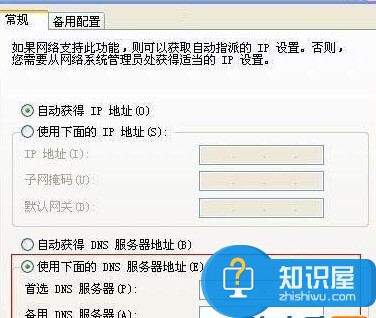
Vista或windows 7系统进入dns设置方法如下:
进入方法其实与windows xp是基本一样的,开始 - 控制面板 - 网络和共享中心 - 本地连接后面的查看状态 - (右键)属性 - internet 协议4 (TCP/IPv4)- 属性就可以进入设置了,如下图。
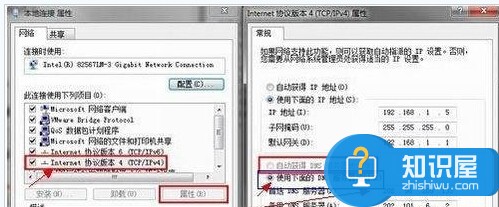
进入设置之后就可以手动修改了,开始默认是自动获取,如果需要设置dns的话需要选种“使用下面的 DNS 服务器地址(E)”之后才可以填写上dns地址。
dns怎么设置,地址怎么填写?那么dns地址怎么填呢?
如上图填写的是上海电信地区用户的dns地址,可以根据所在地宽带运营商的实际DNS服务器地址设置,可以联系网络运营商来获取,也可以通过网上查找资料来获取到,一般都很容易找到,下面介绍的是使用软件来设置dns。
知识阅读
软件推荐
更多 >-
1
 一寸照片的尺寸是多少像素?一寸照片规格排版教程
一寸照片的尺寸是多少像素?一寸照片规格排版教程2016-05-30
-
2
新浪秒拍视频怎么下载?秒拍视频下载的方法教程
-
3
监控怎么安装?网络监控摄像头安装图文教程
-
4
电脑待机时间怎么设置 电脑没多久就进入待机状态
-
5
农行网银K宝密码忘了怎么办?农行网银K宝密码忘了的解决方法
-
6
手机淘宝怎么修改评价 手机淘宝修改评价方法
-
7
支付宝钱包、微信和手机QQ红包怎么用?为手机充话费、淘宝购物、买电影票
-
8
不认识的字怎么查,教你怎样查不认识的字
-
9
如何用QQ音乐下载歌到内存卡里面
-
10
2015年度哪款浏览器好用? 2015年上半年浏览器评测排行榜!